- Osa 1. Tietojen palauttaminen rikkinäisestä Androidista FoneLab Broken Android Data Extraction -palvelun avulla
- Osa 2. Kuinka noutaa tietoja rikkinäisestä Androidista Google Drivesta
- Osa 3. Tietojen hakeminen rikkinäisestä Androidista Find My Mobilen avulla
- Osa 4. Usein kysytyt kysymykset tietojen hakemisesta rikkinäisestä Androidista
- Android ei käynnisty
- Dead Androidin sisäinen muisti
- Musta näyttö Samsung
- Vesi vaurioitunut Android
- Pidä Samsungin uudelleenkäynnistys
- Pysy Samsungin logolla
- Virus tarttuu Androidiin
- Crashed Android
- Avaa Broken Screen Android
- WhatsApp-palautus Broken Samsungille
- Palauta SnapChat-kuvat Broken Androidista
- Jäädytetty Android
Hae tiedot rikkoutuneesta Androidista: 3 yksityiskohtaista menetelmää
 Käyttäjän Lisa Ou / 09. toukokuuta 2023 09
Käyttäjän Lisa Ou / 09. toukokuuta 2023 09Puhelimen, kuten Android-puhelimen, käyttö on kätevää, koska sen voi tuoda minne tahansa. Mutta ne ovat myös alttiita vaurioille. Voit pudottaa sen lattialle, veteen ja muuhun, mikä saa ne rikki. Jos näin on, et voi käyttää sitä ja käyttää sen tietoja myöhemmin. Mitä teet, jos tarvitset tiedostoja kiireellisesti?
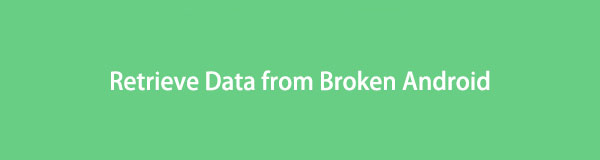
Saatat ihmetellä, kuinka palauttaa tiedot rikkinäisestä Android-puhelimesta. Voit oppia nopeita prosesseja lukemalla tämän viestin. Se näyttää sinulle 3 helppoa tapaa. Jos haluat tietää menettelyt, siirry eteenpäin.

Opasluettelo
- Osa 1. Tietojen palauttaminen rikkinäisestä Androidista FoneLab Broken Android Data Extraction -palvelun avulla
- Osa 2. Kuinka noutaa tietoja rikkinäisestä Androidista Google Drivesta
- Osa 3. Tietojen hakeminen rikkinäisestä Androidista Find My Mobilen avulla
- Osa 4. Usein kysytyt kysymykset tietojen hakemisesta rikkinäisestä Androidista
Osa 1. Tietojen palauttaminen rikkinäisestä Androidista FoneLab Broken Android Data Extraction -palvelun avulla
FoneLab Broken Android -tietojen poisto on työkalu, jonka avulla voit palauttaa kadonneita tietoja rikkinäisestä Androidista. Se tukee erilaisia tietoja, kuten yhteystietoja, viestejä, puhelulokeja, videoita jne. Sen lisäksi se voi myös korjata erilaisia Android-puhelimesi ongelmia. Se sisältää jäätyneet puhelimet, kaatuneet, mustan näytön ja paljon muuta. Lisäksi se voi auttaa sinua noutaa tietoja SD-korteilta ja SIM-kortteja.
Korjaa jäädytetty, kaatunut, mustan näytön tai näytön lukittu Android-järjestelmä normaaliksi tai palauta tiedot rikkoutuneesta Android-puhelimesta tai SD-kortista.
- Korjaa Android-käytöstä poistetut ongelmat ja palauta tiedot puhelimesta.
- Poimi yhteystietoja, viestejä, WhatsAppia, valokuvia jne. Rikkoutuneesta Android-laitteesta tai muistikortista.
- Android-puhelimen ja SD-kortin tiedot ovat saatavilla.
Lisäksi sen avulla voit skannata ja esikatsella tietoja prosessin aikana. Oppiaksesi käyttämään FoneLab Broken Android -tietojen poisto.
Vaihe 1Lataa FoneLab Broken Android Data Extraction. Voit tehdä sen napsauttamalla Ilmainen lataus -painiketta pääkäyttöliittymän vasemmalla puolella. Tämän jälkeen määritä sen ladattu tiedosto tietokoneellesi ja asenna se. Voit käyttää ohjelmistoa käynnistämällä sen, ja näet sen 3 ominaisuutta. Koska Android on rikki, napsauta Rikkoutunut Android Data Extraction painiketta.
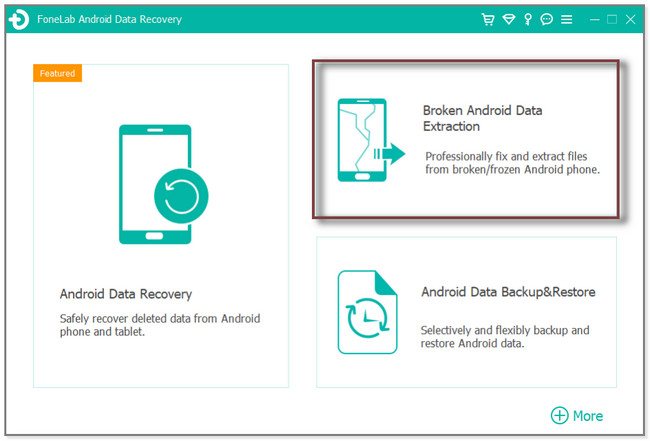
Vaihe 2Valitse ohjelmiston vasemmalla puolella oleva osio. Tämä ominaisuus auttaa sinua palauttamaan tiedot rikkinäisiltä, mustilta, reagoimattomilta näytöiltä. Valitse se napsauttamalla Aloita -painiketta sen kuvauksen alla.
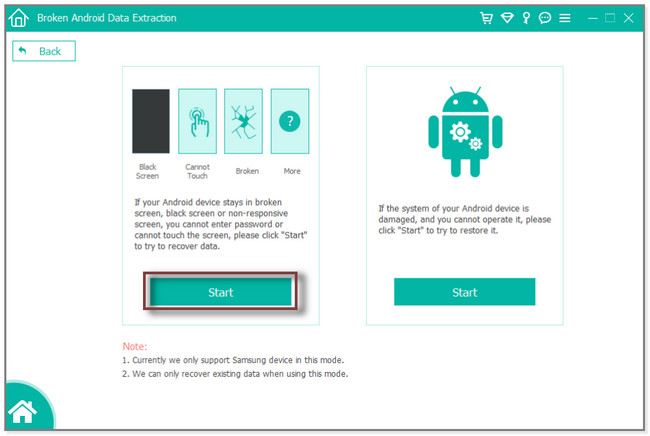
Vaihe 3Ohjelmisto vaatii sinua valitsemaan tai syöttämään laitteen tiedot. Se sisältää Laitteen nimi ja laitemalli. Napsauta heidän nuoli alas -painiketta tehdäksesi sen. Klikkaa Vahvistaa -painiketta ohjelmiston oikeassa alakulmassa vahvistaaksesi ne.
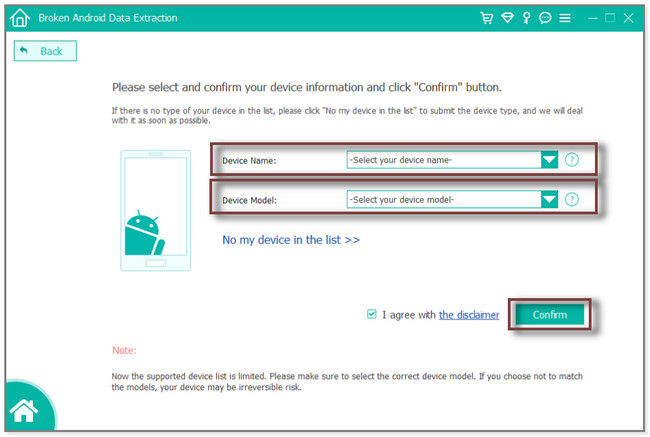
Vaihe 4Liitä puhelin tietokoneeseen. Käytä siihen USB-kaapelia. Noudata näytön ohjeita antaaksesi ohjelmistolle luvan käyttää tiedostojasi. Klikkaa Aloita -painiketta. Työkalu lataa vastaavan palautuspaketin ja korjaa Android-järjestelmän. Se johtaa sinut palautusliittymään myöhemmin. Valitse tiedostot, jotka haluat noutaa, ja napsauta toipua -painiketta käsitelläksesi ne.
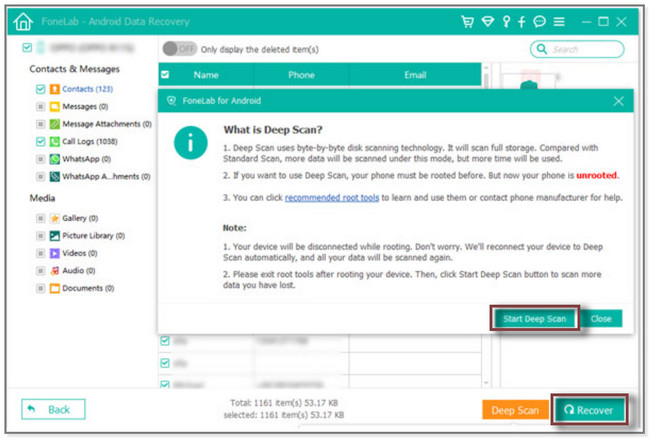
Yllä oleva työkalu on erittäin tehokas vaurioituneen Android-puhelimen ongelmien palauttamisessa ja korjaamisessa. Jos sinulla on varmuuskopioita Google Drivessa ja Find My Mobilessa, katso alla olevia menetelmiä. Mutta jos et käyttänyt niitä tiedostojesi varmuuskopiointiin, et voi käyttää niitä rikkinäisen Android-puhelimen palauttamiseen. Jatka eteenpäin.
Korjaa jäädytetty, kaatunut, mustan näytön tai näytön lukittu Android-järjestelmä normaaliksi tai palauta tiedot rikkoutuneesta Android-puhelimesta tai SD-kortista.
- Korjaa Android-käytöstä poistetut ongelmat ja palauta tiedot puhelimesta.
- Poimi yhteystietoja, viestejä, WhatsAppia, valokuvia jne. Rikkoutuneesta Android-laitteesta tai muistikortista.
- Android-puhelimen ja SD-kortin tiedot ovat saatavilla.
Osa 2. Kuinka noutaa tietoja rikkinäisestä Androidista Google Drivesta
Google Drive tunnetaan pilvipohjaisena tallennuspalveluna, jonka avulla voit tallentaa ja muokata asiakirjoja, laskentataulukoita ja paljon muuta. Se antaa käyttäjilleen ilmaista 15 Gt ilmaista tallennustilaa. Voit käyttää sitä tietojen palauttamiseen rikkinäisistä Android-puhelimista, jos käytät tätä sovellusta puhelimen tietojen varmuuskopiointiin sen toimiessa. Voit suorittaa tämän prosessin tietokoneellasi ja uudessa Android-puhelimessa. Niissä on vain samat painikkeet ja portaat.
Käytä alla olevia ohjeita palauttaaksesi tiedot vaurioituneesta Androidista Google Driven avulla.
Vaihe 1Lataa ensin Google Drive Google Play Kaupasta. Myöhemmin sovellus edellyttää kirjautumista sisään. Kirjaudu sisään samalle tilille, jota käytit rikkinäisessä Android-puhelimessasi uudessa puhelimessa. Kirjautumisnäyttö tulee näkyviin puhelimeesi. Kirjoita tilin sähköpostiosoite tai puhelinnumero Sähköposti- tai Puhelin-ruutuun. Napauta sen jälkeen seuraava -painiketta näytön oikeassa alakulmassa.
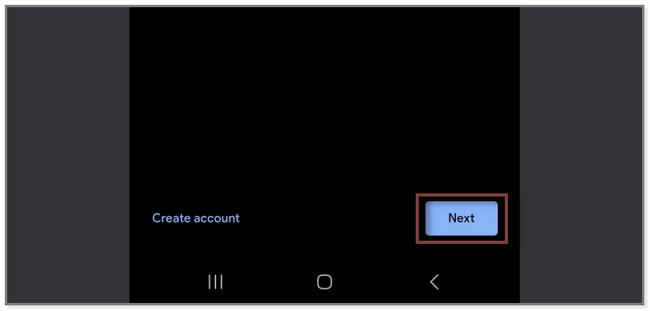
Vaihe 2Puhelin ohjaa sinut Google Driven Tervetuloa-näyttöön. Näet syöttämäsi puhelinnumeron tai sähköpostiosoitteen yläreunassa. Kirjoita tilin salasana Enter You Password -ruutuun. Napauta myöhemmin seuraava -painiketta kirjautuaksesi tilille.
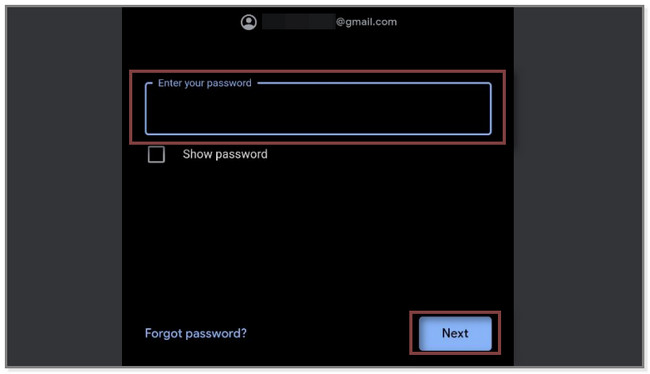
Vaihe 3Sovelluksen alareunassa näet albumiosiot. Napauta Asiakirjat oikealla puolella olevaa painiketta nähdäksesi tiedostosi, mukaan lukien niiden kansiot.
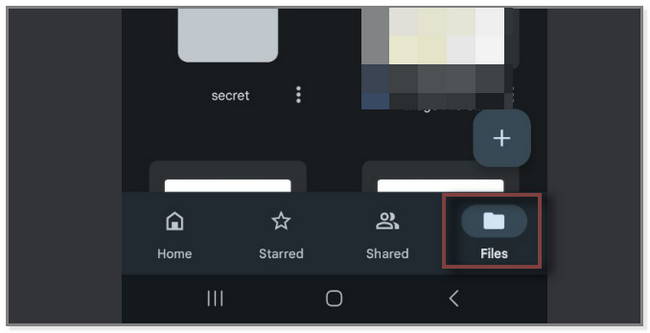
Vaihe 4Etsi tiedostot, jotka haluat palauttaa, ja napauta Kolme pistettä kuvake. Myöhemmin näytölle tulee uusia vaihtoehtoja. Napauta Lataa -painiketta. Sovellus aloittaa tiedoston lataamisen, ja näet sen edistymisen ilmoituspalkissa. Tee tämä prosessi kaikille tiedostoille, jotka haluat palauttaa.
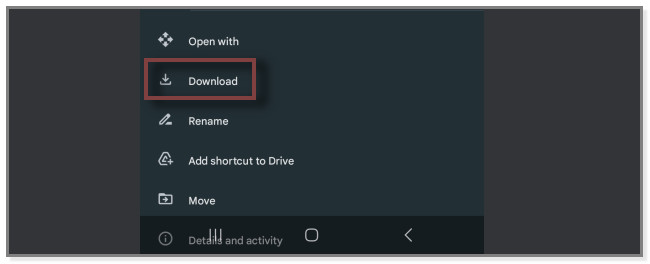
Korjaa jäädytetty, kaatunut, mustan näytön tai näytön lukittu Android-järjestelmä normaaliksi tai palauta tiedot rikkoutuneesta Android-puhelimesta tai SD-kortista.
- Korjaa Android-käytöstä poistetut ongelmat ja palauta tiedot puhelimesta.
- Poimi yhteystietoja, viestejä, WhatsAppia, valokuvia jne. Rikkoutuneesta Android-laitteesta tai muistikortista.
- Android-puhelimen ja SD-kortin tiedot ovat saatavilla.
Osa 3. Tietojen hakeminen rikkinäisestä Androidista Find My Mobilen avulla
Find My Mobile on ilmainen palvelu, jonka avulla voit seurata puhelintasi tililläsi. Se voi myös auttaa sinua varmuuskopioimaan välittömästi puhelimesi tiedot muutamalla napautuksella. Lisäksi sen avulla voit myös pyyhkiä puhelimesi tiedot.
Jos käytit Find My Mobile -palvelua rikkinäisten Android-puhelimesi tiedostojen varmuuskopiointiin aiemmin, voit palauttaa ne nyt. Sinun tarvitsee vain muistaa Google-tili, jota käytit rikkinäisessä Androidissa. Kirjaudut sisään uuteen puhelimeen palauttaaksesi tiedot. Jos haluat tietää prosessin ja vaiheet, vieritä alas.
Vaihe 1Siirry viralliselle sivulle tai Find My Mobilelle, joka on https://findmymobile.samsung.com/. Kirjaudu sen jälkeen tilille, jolla varmuuskopioit rikkinäisen Android-puhelimen. Napauta myöhemmin Kolme riviä kuvaketta näytön vasemmassa yläkulmassa.
Vaihe 2Näet laitteen alustan vasemmalla puolella. Napauta alareunasta Asetukset -kuvaketta nähdäksesi lisää puhelimen vaihtoehtoja.
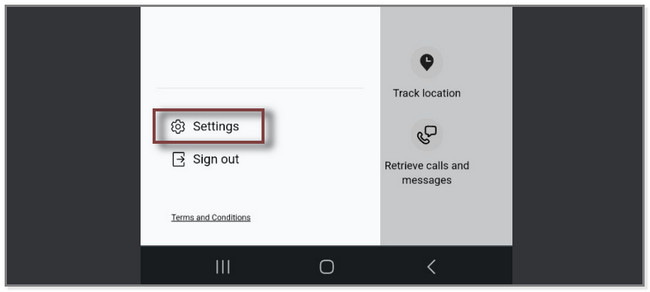
Vaihe 3Etsi alareunasta Henkilötiedot-osio. Napauta sen alta Lataa henkilötiedot -painiketta. Alusta ohjaa sinut toiseen näyttöön: vahvistusprosessiin. Se lähettää koodin siihen liittyvään sähköpostiin Etsi oma mobiili. Tarkista se. Tämän jälkeen puhelin lataa tiedot siitä.
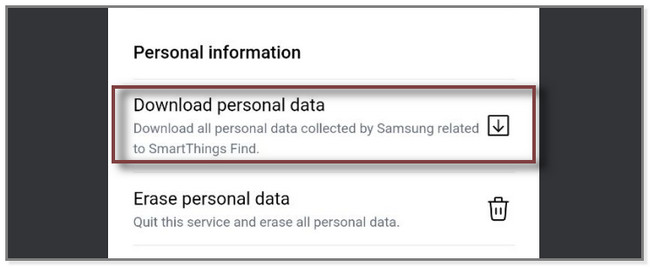
Korjaa jäädytetty, kaatunut, mustan näytön tai näytön lukittu Android-järjestelmä normaaliksi tai palauta tiedot rikkoutuneesta Android-puhelimesta tai SD-kortista.
- Korjaa Android-käytöstä poistetut ongelmat ja palauta tiedot puhelimesta.
- Poimi yhteystietoja, viestejä, WhatsAppia, valokuvia jne. Rikkoutuneesta Android-laitteesta tai muistikortista.
- Android-puhelimen ja SD-kortin tiedot ovat saatavilla.
Osa 4. Usein kysytyt kysymykset tietojen hakemisesta rikkinäisestä Androidista
1. Kuinka voin käyttää rikkinäisen Android-puhelimeni muistikortin tietoja?
Poista muistikortti Android-puhelimesta. Aseta sen jälkeen se toiseen puhelimeen tai kortinlukijaan. Jos käytät uutta puhelinta, se skannaa tiedostot automaattisesti. Mutta jos käytät kortinlukijaa, liitä se tietokoneeseen, avaa Tiedostonhallinta ja etsi tietosi. Kopioi myöhemmin kaikki tiedot tietokoneelta.
2. Voiko riisi pelastaa vesivaurion puhelimen?
Kun asetat puhelimen riisin päälle, riisi voi imeä kosteutta puhelimeen. Joskus se korjaa vesivaurioitunut puhelin. Mutta tämän tekniikan käyttäminen ei ole 100% turvallista. Jotkut riisinpalat voivat olla juuttuneet puhelimen latausporttiin, mikä aiheuttaa toisen ongelman.
Tämä viesti näyttää menetelmiä tietojen palauttamiseksi rikkinäisestä Android-puhelimesta. Mutta FoneLab Broken Android -tietojen poisto erottuu. Tämä ohjelmisto voi palauttaa tietoja vaurioituneista Android-puhelimista ja saattaa myös korjata ongelman. Haluatko käyttää tätä ohjelmistoa? Lataa se nyt tietokoneellesi.
Korjaa jäädytetty, kaatunut, mustan näytön tai näytön lukittu Android-järjestelmä normaaliksi tai palauta tiedot rikkoutuneesta Android-puhelimesta tai SD-kortista.
- Korjaa Android-käytöstä poistetut ongelmat ja palauta tiedot puhelimesta.
- Poimi yhteystietoja, viestejä, WhatsAppia, valokuvia jne. Rikkoutuneesta Android-laitteesta tai muistikortista.
- Android-puhelimen ja SD-kortin tiedot ovat saatavilla.
